static-content
- Details
- Geschrieben von Ralf, DH3WR
- Zugriffe: 127601
Einleitung
Diese Anleitung soll das Aufsetzen eines Hamnet-Knotens mit OSPF beschreiben und Neuligen den Start einfacher machen. Alle Angaben nach bestem Wissen und Gewissen, aber ohne Gewähr. Die Vervielfältigung dieser Anleitung bedarf der Genehmigung des Autors. Verlinkungen werden natürlich gerne gesehen. Ein Kopieren der Bilder und Texte dieser Seite, wie ich es schon von der VPN-Anleitung gesehen habe, ist nicht gestattet.
Das Hamnet ist in Verwaltungszonen eingeteilt. Diese werden als Autonome System (AS) bezeichnet. Diese werden von der DL-IP-Koordination verwaltet. Eine Liste kann in der hamnetdb eingesehen werden.
Damit die Daten von einem AS zum anderen geleitet werden können, ist ein Routing-Protokoll notwendig. Im Hamnet hat man sich auf eBGP geeinigt. Dieses ist an allen AS-Grenzen vorgeschrieben und sorgt für Kompatibilität im Hamnet.
Innerhalb eines AS ist die Wahl des Routing-Protokolls freigestellt. Klassisch wird iBGP verwendet. Dies ist einfach zu konfigurieren und funktioniert, solange keine Schleifen oder redundante Wege innerhalb des AS sich ergeben. Im Fall des AS64634 (Aachen, Köln, Mönchengladbach) ist der Netzausbau allerdings schon so weit Fortgeschritten, dass iBGP hier an Grenzen stößt. Denn iBGP berücksichtigt nicht die Anzahl der Zwischenstationen auf einem Weg, so dass nicht immer die kürzeste Verbindung gewählt wird. Siehe auch Ankündigung OSPF Umstellung.
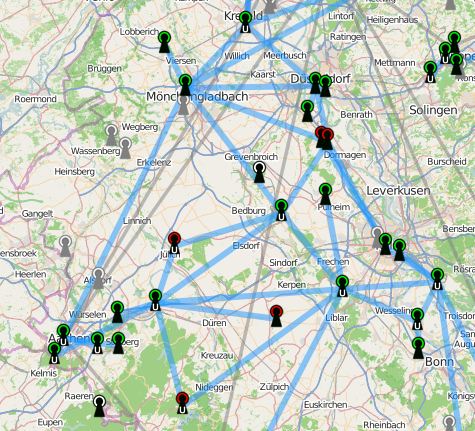
Karte des Autonomen Systems AS64634 (Aachen, Köln, Mönchengladbach)
Abhilfe durch OSPF
Wie der Name Open Shortest Path First schon vermuten lässt, setzt OSPF auf die Pfadlänge als Kriterium der Routenwahl. Die Kostenfunktion wird jeweils um einen Wert gehöht, je öfter ein Paket durch einen Router geleitet werden muss. Stehen also z.B. 2 redundante Pfade zur Verfügung, wird derjenige genommen, der am wenigsten Router auf seiner Strecke hat. An den AS-Grenzen muss weiterhin zu den Nachbar-AS eBGP verwendet werden. Ebenfalls müssen alle Grenz-Router zusätzlich per iBGP im Full-Mesh verbunden werden. Dadurch kann Verkehr aus Nachbar-AS auch durch das eigene AS geleitet werden. Diese Konfiguration ist aber etwas für Fortgeschrittene und wird hier zunächst nicht beschrieben.
Anleitung zum Aufsetzten eines neuen Hamnet-Knotens mit OSPF
Die folgende Anleitung soll Betreibern helfen, einen neuen Hamnet-Knoten mit OSPF zu installieren. Dabei wird angenommen, dass dieser Knoten kein Grenz-Router ist. Die Bildschirm-Fotos dienen lediglich als Beispiel und sind von der Konfiguration von DB0KX und DB0AAS entnommen. Die konkreten IP-Nummern sind der hamnetdb zu entnehmen.
1. Deaktivieren von BGP (falls vorher aktiv)
Durch Klick auf das rote Minus-Zeichen sollte man die BGP-Instanz deaktivieren, sofern sie vorher aktiv war.
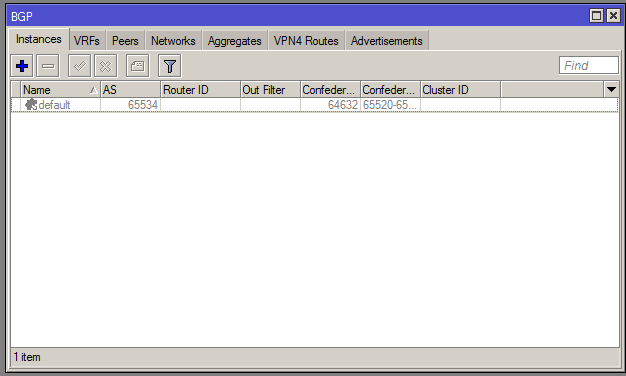
2. OSPF Konfiguration öffnen
Einfach im Menu Routing -> OSPF auswählen.
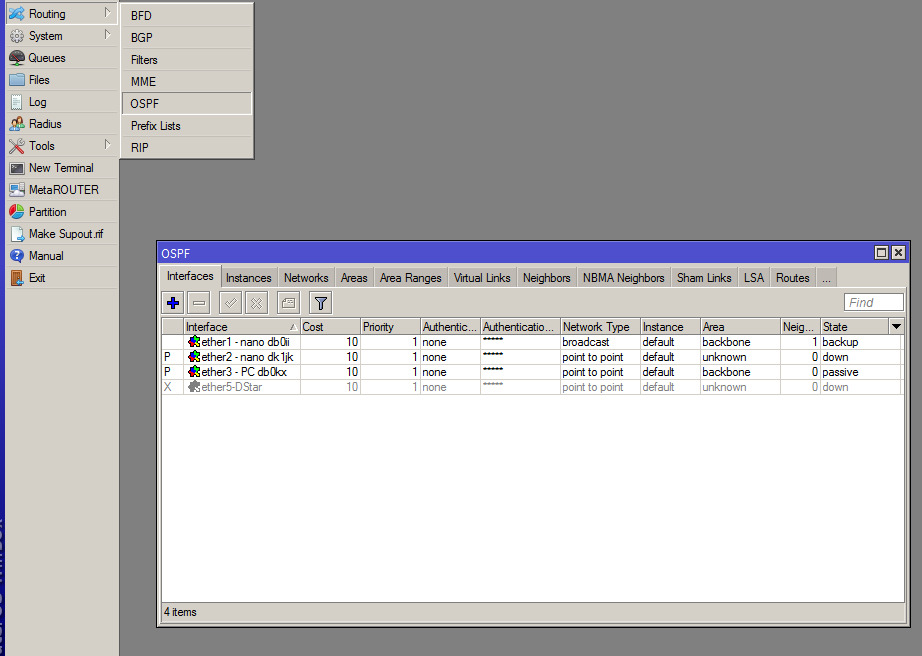
3. OSPF Instanz konfigurieren
Als erstes sollte man die OSPF Instanz konfigurieren. Den Namen "default" bestehen lassen, ebenso alle anderen Einträge bis auf Router ID. Dort trägt man die IP des eigenen Routers aus dem User-Service Netz ein.
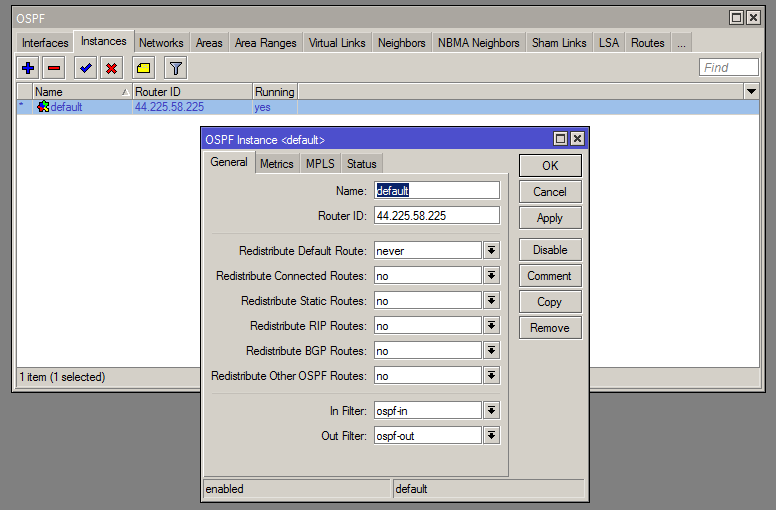
4. Eigene Subnetze publizieren
Damit die eigenen Subnetze (d.h. alle direkt erreichbaren Subnetze = lokales User/Service + Link-Subnetze) auch angepriesen werden, müssen diese einzeln unter dem Reiter "Networks" eingetragen werden. Die Vergabe eines Kommentars macht es später einfacher, die Einträge ihrer Funktion zuzuordnen.
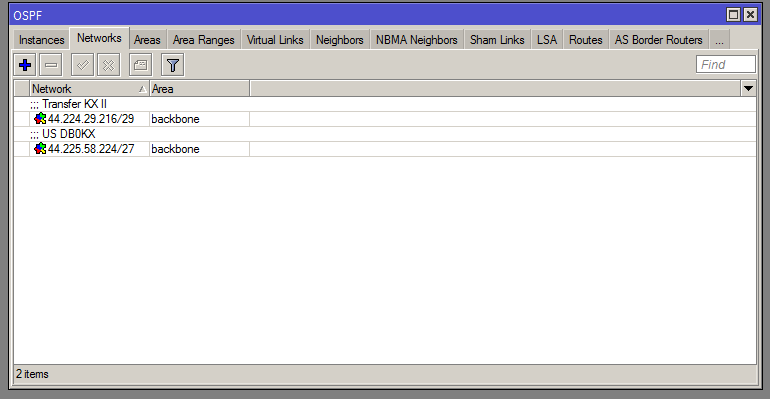
5. Areas konfigurieren
Im Reiter Areas sind keine Änderungen zu machen. Alles kann so bleiben wie es ist.
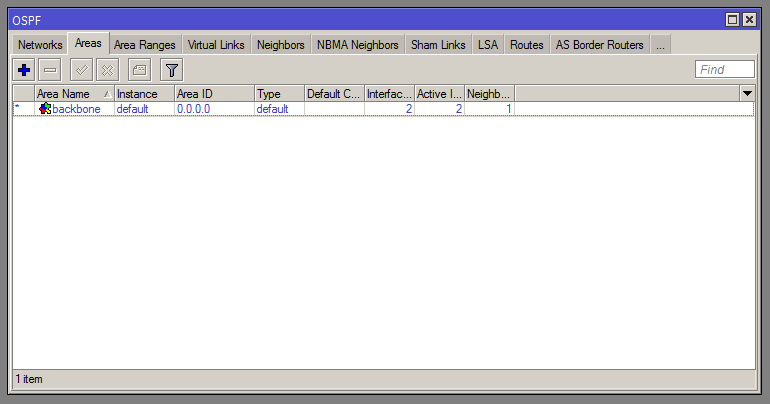
6. OSPF Interfaces - hier: Linkstrecken
Nun muss man dem Router mitteilen, auf welchen Interfaces er OSPF sprechen soll. Ein Interface ist eine Netzwerk-Schnittstelle, also z.B. ein LAN-Anschluss oder eine WLAN-Karte, die im Router eingesteckt ist. Wir betrachten hier zunächst ein Interface, welches eine Verbindung zwischen 2 Routern darstellt.
Wichtig ist der Network Type "broadcast". Dadurch sendet der Router automatisch Broadcast Pakete, die vom gegenseitigen Router empfangen werden. So finden sich die Nachbar-Router automatisch, ohne dass etwas konfiguriert werden muss.
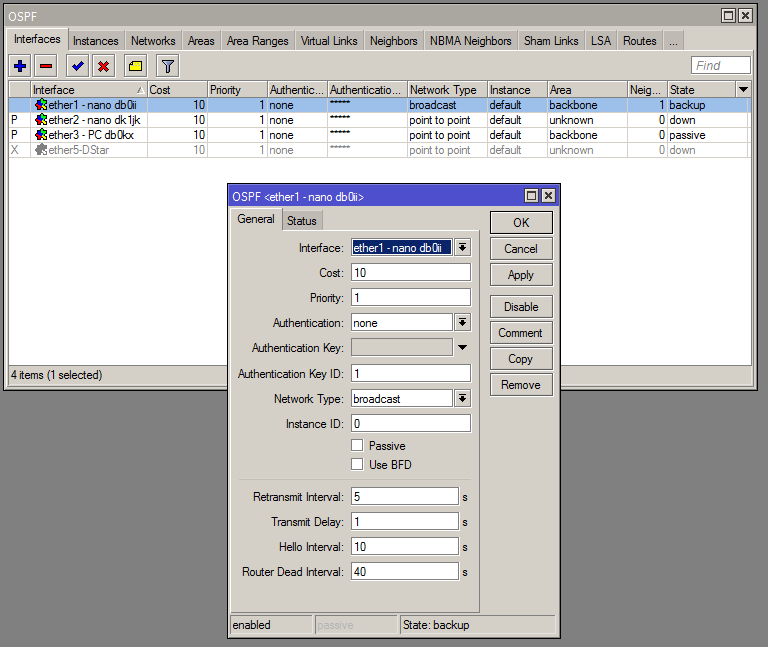
7. OSPF Interfaces - hier: Linkstrecken, bei denen Broadcast nicht funktioniert.
In mehreren Fällen wurde festgestellt, dass in der Broadcast-Einstellung die Verbindung zwischen den Routern nicht aufgebaut wird. Recherechen im Internet haben ergeben, dass dies an der Ubuquiti-Hardware auf dem HF-Link liegt. Diese leitet wohl die Broadcast-Pakete nicht richtig weiter. Abhilfe schafft hier die manuelle Angabe der IP des Interfaces auf dem Nachbarrouter. Dieses muss natrülich auf beiden Seiten gemacht werden. Dazu muss der Network Type auf nbma gestellt werden.
UPDATE: Wenn der Broadcast auf HF-Linkstecken nicht funktioniert, liegt das meist daran, das WDS nicht aktiviert ist.
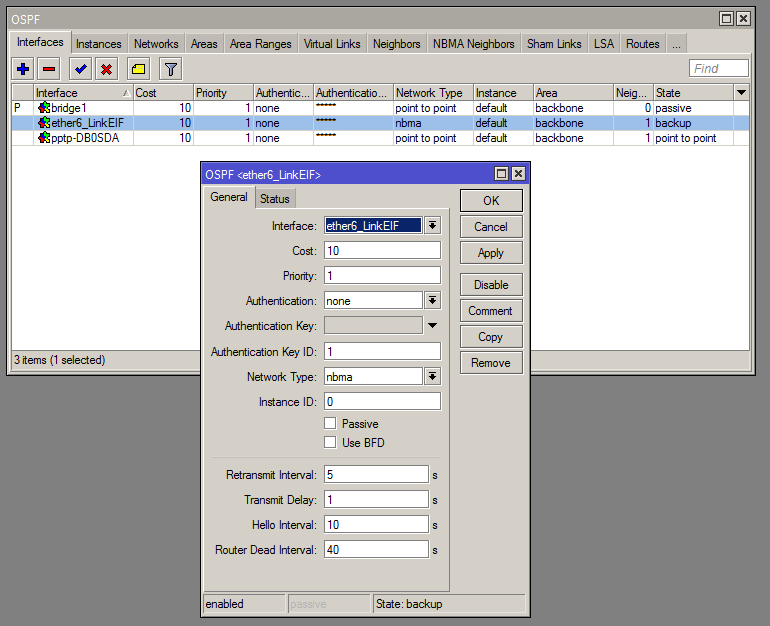
Im Reiter "NBMA Neighbors" wird dazu für jede betroffene Link-Strecke ein neuer Eintrag angelegt. Dieser Enthält unter "Address" die IP des Nachbar-Routers aus dem Link-Subnetz. Ein Kommentar kann auch hier dafür sorgen, dass man später die Übersicht behält.
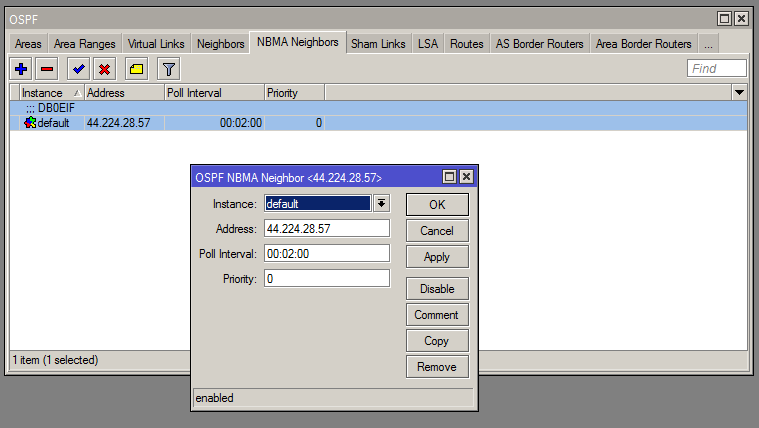
8. OSPF Anfragen auf Benutzerzugängen und dem lokalen LAN deaktiveren
Leider ist mir keine explizite Möglichkeit bekannt, OSPF auf einem Interface zu deaktivieren. Aber es gibt einen Trick. In den Interface-Eigenschaften wählt man als Network Type "point to point" und setzt den Haken bei "Passive". Dadurch unternimmt der Router auf diesem Interface keine Anstalten, einen OSPF-Nachbarn zu suchen.
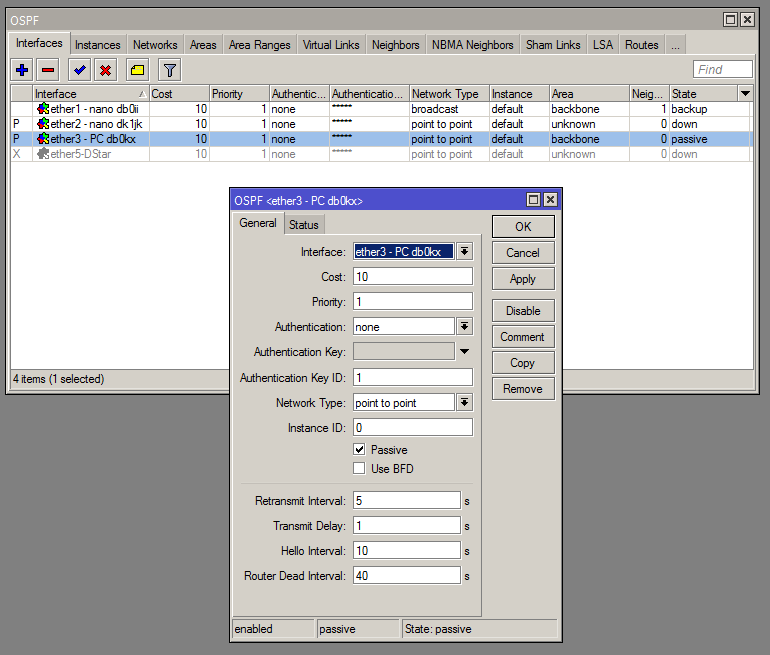
9. Kontrolle der OSPF-Verbindungen
Um seine Arbeit zu überprüfen, kann man unter dem Reiter Neighors die aufgebauten OSPF-Verbindungen überprüfen.
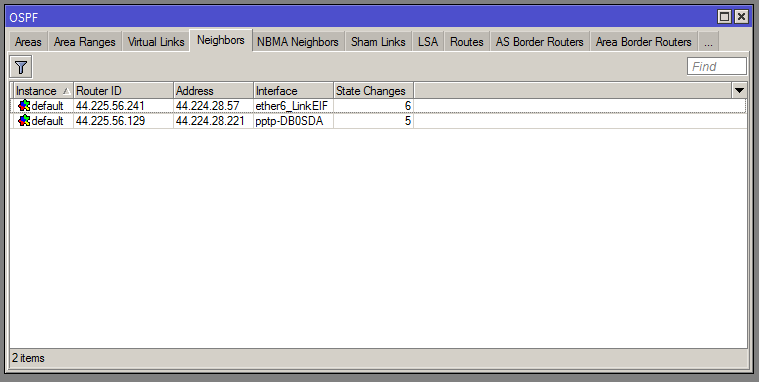
- Details
- Geschrieben von Ralf, DH3WR
- Zugriffe: 124026
Einleitung
Schon seit einigen Monaten hat sich Ralf DH3WR mit der vom Internet unabhängigen Bereitstellung von Kartenmaterial im Hamnet beschäftigt. Durch die Verfügbarkeit von neuer, leistungsfähiger Server-Hardware in Aachen kann nun dieser Dienst im zuverlässigen Produktionsbetrieb angeboten werden. Basierend auf switch2osm.org und einer Ubuntu 14.04 LTS Installation wurde ein Open Street Map Karten Server aufgesetzt.
Details zur Funktion des Kachelservers
Karten bestehen aus Teil-Bildern, die als Kacheln bezeichnet werden. Diese Kacheln werden aus dem OSM Datenbestand erzeugt. Dieser ist in einer ca. 700 GB (!) großen Datenbank auf Basis von postgresql auf einem SSD-LVM von 1,5 TB Größe gespeichert. Regemäßige Updates dieser Datenbank garantieren aktuelle Karten. Aus dieser Datenbank werden die für die jeweilige Kachel benötigten Daten ausgewählt und damit die Kachel "gemalt". Diese Daten stehen unter http://2com.db0sda.ampr.org/osm zur Verfügung. Es sind bis zur Zoomstufe 14 alle Kacheln der Welt bereits auf Vorrat erzeugt worden. Noch nicht vorhandene Kacheln werden bei Bedarf gemalt (gerendert). Damit dies in einer vertretbaren Zeit abgeschlossen ist, sind sowohl die SSDs als auch schnelle CPUs notwendig.
Struktur des verteilen Caching Clusters
Im Hamnet wird die Ladezeit einer Karte durch zwei Faktoren bestimmt:
- Geschwindigkeit der Verbindung vom User zum Kachel-Server
- Geschwindigkeit der Bereitstellung der Daten durch den Kachel-Server
Beide Punkte können durch einen verteilten Caching Cluster verbessert werden. Durch Zwischenspeicher-Server (caching server) wird die Last des zentralen Kachel-Server sigifikant vermindert. Viele Kacheln ändern sich nur selten und müssen daher nicht jedes Mal beim zentralen Server angefragt werden. Wenn sich dieses Konzept weiter im Hamnet verbreitet, kann durch dynamische Anpassung der Anforderungsadresse der Kacheln auch ein zum jeweiligen Nutzer nächster caching server verwendet werden. Dies steigert gleichzeitig die Reaktionszeit und senkt den Datenverkehr auf den Backbone-Linkstrecken. Als caching server wird die Software Apache Traffic Server. Dieser wird u.a. bei der Suchmaschine Yahoo! eingesetzt, wo er täglich 400 TB Daten als Lastverteiler bewegt. Damit ist diese Software als erprobt einzustufen. Das folgende Bild zeigt den aktuellen Stand des Caching Clusters im Hamnet.
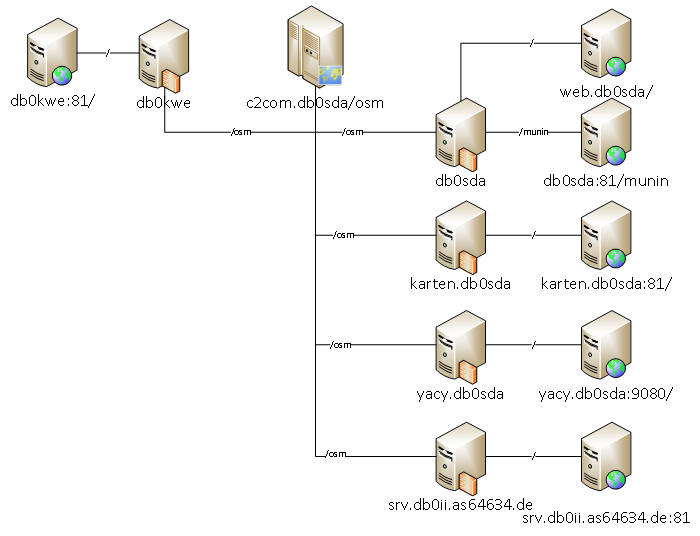
Dienste und Webseiten die OSM im Hamnet nutzen
Es gibt mehrere Dienste, die Open Street Map im Hamnet benutzen.
karten.db0sda.ampr.org (Link)
Einer der zentralen Caching Server stellt eine interaktive OSM Karte bereit. Auf dieser kann ebenfalls mit einfach Werkzeugen gemalt werden. Dazu zählt das festlegen von Punkt, Linien und Flächen.
aprs.db0sda.ampr.org (Link)
Eine Kartendarstellung von APRS Postionen von Amateurfunkstationen. Diese Seite wurden von Sven Wittig dem Original aprs.fi nachempfunden. Die Positionsdatenbank auf Basis von MySQL befindet sich ebenfalls im Hamnet und wird auch über dieses mit Daten gefüllt. Den Code dazu haben Claudia Kraft und Ralf Wilke geschrieben. Insgesamt kann damit eine Echtzeitdarstellung von Positionsdaten ohne Internet-Zugang erreicht werden. Dies kann im Katastrophenfall für THW oder BOS interessant sein.
srv.db0ii.ampr.org/aprs (Link)
Diese Installtion stellt einen Klon mit Standort Mönchengladbach von aprs.db0sda.ampr.org dar. Sinn ist es, im Raum Mönchengladabach / Düsseldort einen eigenen Server für die APRS Kartendarstellung zu haben.
Aufruf zur Beteiligung am verteilten Caching Cluster
Damit diese Idee und Funktionalität im Hamnet weiter verbreitet werden, rufen wir zum Mitmachen auf. Jeder Hamnet-Knoten, der einen Linux-Server und min. 1 GB Festplattenspeicher zur Verfügung hat, kann einfach ebenfalls einen Caching Server und auf Wunsch auch eine eigene Kartendarstellung auf seiner Webseite betreiben. Die Installation ist einfach und für unerfahrende Sysops in weniger als 20 Minuten durchzuführen.
Anleitung zum Aufsetzen eines Open Street Map Proxys
1. Paket installieren
Für debian basierte Systeme:
apt-get install trafficserver
Für openSuSE: Anleitung zum selbst kompilieren
2. Konfigurieren /etc/trafficserver/storage.config
/var/cache/trafficserver 2560M
Die Größe und der Speicherort können natürlich angepasst werden.
3. Konfigurieren /etc/trafficserver/remap.config (Beispiel)
Diese Datei verbindet die Proxy-URL mit der Quell-URL. Der OSM Proxy sollte vorteilhafterweise auf Port 80 laufen. Wenn auf dem Rechner, auf dem der Proxy-Server laufen soll, auch ein Webserver auf Port 80 läuft, muss man einen Trick anwenden. Dazu stellt man in der Webserver-Config den Webserver von Port 80 auf Port 81 um. Der Traffic Server leitet dann die Anfragen, die sich nicht auf OSM beziehen, auf diesen Port um. Anfragen an xxx.ampr.org/osm werden an den Quell-Kachelserver bei DB0SDA c2com.db0sda.ampr.org weitergeleitet. Die Reihenfolge der Einträge in dieser Datei ist wichtig. Daher zuerst den "/osm" Fall abfangen und dann den allgemeinen "/" Fall. Der Ausdruck "example.db0aaa.ampr.org" ist durch den eigenen Domainnamen zu ersetzen, auf dem der Server laufen soll.
map http://example.db0aaa.ampr.org/osm/ http://c2com.db0sda.ampr.org/osm/
reverse_map http://c2com.db0sda.ampr.org/osm http://example.db0aaa.ampr.org/osm/
map http://example.db0aaa.ampr.org/ http://example.db0aaa.ampr.org:81/
reverse_map http://example.db0aaa.ampr.org:81/ http://example.db0aaa.ampr.org/
4. Konfiguration /etc/trafficserver/records.config
Hier muss der Port auf Port 80 angepasst werden.
CONFIG proxy.config.http.server_ports STRING 80
Das müssten alle notwendigen Änderungen gewesen sein. Wenn nicht, bitte bei uns kurz melden, dann berichtigen wir diese Seite.
5. (optional) Cache auf Vorat befüllen
Wir haben leider keine Möglichkeit gefunden, den Cache mit einem speziellen Kommando zu befüllen. Daher wurde ein Perl-Skript osmcache.pl geschrieben, welches dieses mittels http-Anfragen tut.
#!/usr/bin/perl
use LWP::Simple;$num_args = $#ARGV + 1;
if ($num_args != 3) {
print "\nUsage: osmchache.pl minzoom maxzoom FQDN\n";
exit;
}
$minzoom = $ARGV[0];
$maxzoom = $ARGV[1];
for(my $zoom = $minzoom; $zoom <= $maxzoom; $zoom++) {
for(my $x = 0; $x <= ((4**($zoom/2))-1); $x++) {
for(my $y = 0; $y <= ((4**($zoom/2))-1); $y++) {
$url = "http://$ARGV[2]/osm/$zoom/$x/$y.png\n";
get($url);
}
}
print ("Zoom: $zoom fertig.\n");
}
Beispielaufruf:
sudo -u xxx nice -n 19 /usr/local/bin/osmcache.pl 1 9 proxy1.db0sda.ampr.org > /dev/null &
6. Mitteilung an RWTH AFU, dass neuer Proxy besteht
Nach erfolgreicher Installation würden wir uns über eine kurze Nachricht freuen, damit wir den neuen Proxy in den Load-Balance-Verbund aufnehmen können.
- Details
- Geschrieben von Ralf, DH3WR
- Zugriffe: 107057
 Als zentrale Ablage und zum Verteilen von Dateien wurde an der Amateurfunkstation der RWTH Aachen ein Cloud-Server installiert. Basierend auf dem System OwnCloud wurde einer der Server mit diesem System ausgestattet. Der Zugriff geschieht in erster Linie über das Web-Interface; es gibt aber auch Hilfsprogramm für Desktop-PCs und mobile Endgeräte auf Android und iOS Basis. Zur Zeit stehen ca 3 TB Speicherplatz zur Verfügung. Wer einen Benutzer-Zugang haben möchte, schreibe uns einfach eine Email. Der Zugriff ist zunächst nur aus dem Hamnet möglich, evtl. werden wir auch das Internet erlauben. Der Speicherplatz pro Benutzer ist nominell 10 GB, kann aber auf Anfrage und Begründung erhöht werden.
Als zentrale Ablage und zum Verteilen von Dateien wurde an der Amateurfunkstation der RWTH Aachen ein Cloud-Server installiert. Basierend auf dem System OwnCloud wurde einer der Server mit diesem System ausgestattet. Der Zugriff geschieht in erster Linie über das Web-Interface; es gibt aber auch Hilfsprogramm für Desktop-PCs und mobile Endgeräte auf Android und iOS Basis. Zur Zeit stehen ca 3 TB Speicherplatz zur Verfügung. Wer einen Benutzer-Zugang haben möchte, schreibe uns einfach eine Email. Der Zugriff ist zunächst nur aus dem Hamnet möglich, evtl. werden wir auch das Internet erlauben. Der Speicherplatz pro Benutzer ist nominell 10 GB, kann aber auf Anfrage und Begründung erhöht werden.
Zugriff auf die AfuCloud über http://db0sda.ampr.org/owncloud.
Bildschirmfoto als Appetitanreger
- Details
- Geschrieben von Ralf, DH3WR
- Zugriffe: 112337
RasPager und RasPager Digi
Dipl.-Ing. Christian Jansen DF6EF und Dipl.-Ing. Ralf Wilke DH3WRInstitute of High Frequency Technology, RWTH Aachen University, Melatener Str. 25, 52074 AachenFür Bezugsquellen hier klicken
Einleitung
Die Abdeckung durch Funkrufsender in Deutschland ist nach einem Aufschwung im letzten Jahrzehnt immer noch stark lückenhaft. Grund dafür ist unter anderem die mangelhafte Verfügbarkeit an Sendern, welche das POCSAG Signal ausstrahlen können. Auf der UKW-Tagung 2012 wurde ein Funkrufsender basierend auf Software Defined Radio vorgestellt [1]. Dieser ermöglichte mittels eines Java-Programms, eines Computers mit Soundkarte und eines Funkgerätes einen Funkrufsender aufzubauen. Von dieser Art der Sender wurden mittlerweile einige an verschiedenen Standorten in der Republik in Betrieb genommen. Dennoch ist weiterhin ein 9k6-fähiges Funkgerät sowie Interface-Kabel von Nöten. Der in diesem Paper beschrieben Funkrufsender beinhaltet bereits den Sender sowie einen Raspberry Pi, mit dessen Hilfe die Einbindung des Senders über Hamnet oder Internet in das Verwaltungsnetz möglich ist. Es wird eine Variante für In-House-Betrieb mit kleiner Leistung sowie eine Funkturm-taugliche Lösung im professionellen 19 Zoll Gehäuse vorgestellt. Diese Entwicklung entstand im Rahmen einer Diplomarbeit von Christian Jansen unter Betreuung von Ralf Wilke am Institut für Hochfrequenztechnik der RWTH Aachen Universtiy.
Übersicht des Aufbaus
Der Funkrufsender besteht aus drei Teilen. Ein Raspberry Pi Computer sorgt für die Kommunikation über TCP/IP mit dem Funkrufmaster. Dieser ist ein zentraler Server, welcher die Benutzereingaben zum Versenden von Funkrufen entgegennimmt, ein Warteschlagensystem betreibt und die Funkrufe an alle weiteren Master des Funkruf-Netzes verteilt. Ebenso versorgt der Funkrufmaster die Sender mit Informationen zu den gewünschten Aussendungen. Die hier vorgestellte Lösung verhält sich auf der Netzwerk-Seite wie die etablierten Funkruf-Sender auf Basis des RPC von Adacom. Damit ist diese Software kompatibel und in der bestehenden Server-Infrastruktur lauffähig. Als Sender wird ein ADF7012 verwendet. Dieser stellt einen frequenzvariablen Sender da, der nur geringe externe Beschaltung zur Funktion benötigt. Abbildung 1 zeigt den schematischen Aufbau.

Abbildung 1: Übersicht des Aufbaus
In dieser Variante liefert der Sender ca. 10 mW Ausgangsleistung auf der Funkruf-Frequenz 439,9875 MHz. In Verbindung mit einer kleinen Ansteck-Antenne reicht damit die Ausleuchtung für den Funkamateur zu Hause im beaufsichtigen Betrieb. Es kann also ein Funkruf-Hotspot mit dieser Konfiguration aufgebaut werden. In der Variante für den Einsatz auf Funktürmen folgt dem Sende-Chip eine Endstufe, welche mit aktiver Kühlung die Ausgangsleistung auf nominell 10 Watt erhöht. Bei Bedarf kann diese noch weiter angehoben werden, etwa um Verluste in den Speiseleitungen der Antenne auszugleichen. Hier ist die behördlich genehmigte EIRP nicht zu überschreiten.
Beschreibung des Senders
Ursprünglich war angedacht, den ADF7012 direkt mit der GPIO-Leiste des Raspberry Pi zu verbinden. Über diese Schnittstelle würde sowohl die Konfiguration des Sende-Chips, als auch die zu sendenden Daten übertragen werden. Bei der Entwicklung hat sich allerdings herausgestellt, dass der Raspberry Pi nicht dazu in der Lage ist, die Sendedaten in einem konstanten Takt über einen GPIO-Anschluss auszugeben. Das Betriebssystem belegt in unvorhersehbaren Abständen die CPU und erzeugt dadurch Aussetzer im Takt der zu sendenden Daten. Zur Lösung wurde ein ATMega-8 Mikrocontroller zwischen Raspberry Pi und ADF7012 implementiert, welcher als Buffer nach dem FIFO Prinzip arbeitet. Er nimmt die Sendedaten vom Raspberry Pi asynchron entgegen und schreibt sie in einen Ringbuffer. Mittels seines eigenen Taktgenerators werden die Daten dann mit einer konstanten Rate an den ADF7012 geschickt und ausgesendet. Abbildung 2 zeigt den Aufbau grafisch.

Abbildung 2: Blockschaltbild des RasPagers
Schaltung des Senders RasPager
Die äußere Beschaltung des ADF7012 ist recht einfach. Im Wesentlichen muss das PLL-Filter und das Ausgangsfilter des Senders dimensioniert und bestückt werden. Das Datenblatt des Chips gibt bereits Bauteilwerte für 433 MHz vor, welche an die Sendefrequenz von 439,9875 MHz angepasst wurden. Mittels einer Software des Chip-Herstellers kann das PLL-Filter entsprechen den Anforderungen des POCSAG Protokolls ausgelegt werden. Das Ausgangsfilter dient zur Unterdrückung von Oberwellen und zur Anpassung des Ausgangswiderstandes des Senders an die 50 Ohm Koplanar-Leitung. Diese endet auf einem SMA Stecker, an den eine Aufsteckantenne oder die optionale Endstufe angeschlossen werden kann.
Die Platine wurde als Aufsteck-Variante für den Raspberry Pi entworfen. Alle Datenleitungen und die Stromversorgung werden über die GPIO-Leiste des Computers im Scheckkartenformat realisiert. Bei Verwendung eines Gehäuses ist eine Öffnung für die SMA Buchse zu schaffen. Abbildung 3 zeigt ein Foto der bestückten Platinen und Abbildung 4 das Fertiggerät RasPager.
 |
|
| Abbildung 3: Foto der bestückten Platine | Abbildung 4: Fertiggerät RasPager |
Beschreibung der Software
Die alte Java-Software ist bereits überholt. Wir empfehlen die Verwendung von Unipager für die Anbindung an das DAPNET.
Für den ATMega gibt es auch eine neue Software. Es war in der Original-Version in Bug enthalten, der dafür sorgt, dass der Sender 1202 Baud statt 1200 Baud lieferte. Dieses ist nun behoben. Wer updaten möchte, kann sich https://github.com/dh3wr/RasPagerDigi/tree/master/software/AVR%20FIFO anschauen.
Variante für den Einsatz am Funkturm
Für den Einsatz als automatisch arbeitende Amateurfunkstelle werden meist Ausgangsleistungen im Bereich von 10 Watt benötigt. Daher wurde ebenfalls die Variante RasPager Digi entwickelt. Hierbei handelt es sich um einen professionellen 19 Zoll Einschub mit 1 Höheneinheit. Hier ist neben dem RasPager ein Leistungsverstärker-Modul eingebaut, welches die Ausgangsleistung des RasPagers anhebt. Die Kühlung des Moduls erfolgt aktiv über zwei Lüfter. Diese blasen einen Luftstrom von vorne nach hinten durch das Gehäuse an den Kühlrippen vorbei. Dadurch wird auch bei Dauerbetrieb und hohen Temperaturen in einem Geräteschrank die Betriebssicherheit nicht gefährdet. Abbildung 6 zeigt ein Foto des geöffneten Gehäuses. Die nominelle Betriebsspannung ist 12 Volt.

Abbildung 6: Fotos des RasPager Digi in 19 Zoll Technik
Evaluierung
Beim Betrieb von Sendern müssen die gesetzlichen Bestimmungen und Grenzwerte eingehalten werden. Daher wurde das Ausgangsspektrum sowohl des Tischsenders RasPager als auch der Variante für den Einsatz als Basisstation vermessen. Abbildung 7 und 8 zeigen die gemessenen Ausgangsspektren, welche die Anforderungen erfüllen.
 |
 |
| Abbildung 7: Ausgangsspektrum RasPager | Abbildung 8: Ausgangsspektrum RasPager Digi |
Die thermische Untersuchung zeigt, dass das Gerät für den unbeaufsichtigten Betrieb geeignet ist. Nach 60 Minuten Dauersendung mit Nennleistung 10 Watt hat sich der Kühlkörper bei 25 °C Raumtemperatur auf nur ca. 38 °C erwärmt, wie die Wärmebildkamera in zeigt.

Abbildung 9: Temperaturverteilung auf dem Endstufenmodul nach 60 Minuten Dauersendung
Zusammenfassung
Als verfügbarer Ersatz für die umgebauten kommerziellen Funkrufsender wurde ein Komplettgerät neu entworfen. Auf Basis eines Sender-ICs und eines Kleincomputers vom Typ Raspberry Pi wurde ein Tischsender mit 10 mW Ausgangsleistung vorgestellt. Die Stromversorgung des Senders erfolgt über den Raspberry Pi, ebenso die Konfiguration und die Datenübermittlung.
Für den Betrieb als automatisch arbeitende Station mit großer Reichweite wurde eine Variante mit nominell 10 Watt Ausgangsleistung vorgestellt, die in einem 19 Zoll Gehäuse mit 1 HE ihren Platz findet. Eine Zwangskühlung sorgt für Betriebssicherheit.
Bezugsquellen
Der RasPager wird als Bausatz von CJ-Elektronik vertrieben. Ein Teil des Erlöses dieses Bausatzes geht als Spende an den Verein zur Förderung der Hochfrequenztechnik in Aachen e.V. und wird für Projekte der Amateurfunkgruppe der RWTH Aachen verwendet werden. Damit wird der Amateurfunk in und um Aachen unmittelbar gefördert.
Literatur und Quellen
[1] Ralf Wilke und Michael Delissen, „Funkruf-Sender basierend auf Software Defined Radio“, 57. Weinheimer UKW Tagung, Weinheim, 14.-16.9.2012
[2] Christian Jansen, „Modularer Funkruf-Sender basierend auf Raspberry Pi“, Diplomarbeit am Institut für Hochfrequenztechnik der RWTH Aachen, 4.8.2014
[3] Amateurfunkgruppe der RWTH Aachen, Homepage https://www.afu.rwth-aachen.de,
im Hamnet http://db0sda.ampr.org
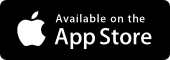
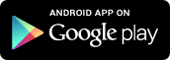
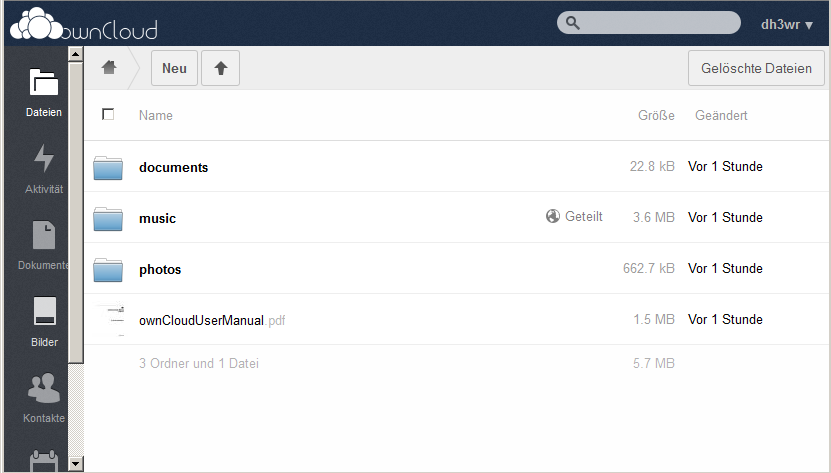

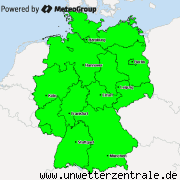
 static-content
static-content